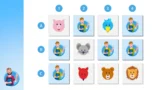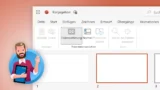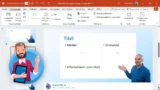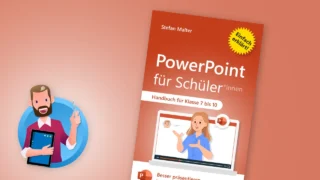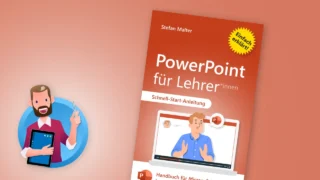Welche Shortcuts für PowerPoint solltest Du kennen? Oft sind Tastenkombinationen der schnellste Weg, um Folien zu bearbeiten und Präsentationen zu steuern. Mit Shortcuts sparst Du in PowerPoint viele Wege und Klicks mit der Maus – und damit auch viel Zeit.
Eine Auswahl der wichtigsten Tastenkürzel für PowerPoint habe ich auf dieser Seite zusammengestellt. Einige davon kennst Du vielleicht auch schon aus anderen Programmen. Probiere sie auf Deiner Tastatur einfach mal aus und präge sie Dir für die Arbeit mit PowerPoint ein.
Wenn Du die Software häufiger zum Präsentieren nutzt, habe ich noch einen zusätzlichen Tipp für Dich: Du kannst PowerPoint mit dem Elgato Stream Deck steuern, einer praktischen Schaltzentrale mit belegbaren Tasten. Im verlinkten Beitrag findest Du auch das passende Profil dafür als Download.
Navigation beim Erstellen einer Präsentation
| Tastenkombination | Aktion |
|---|---|
| Strg + N | neue Präsentation erstellen |
| Strg + M | neue Folie hinzufügen |
| Strg + D | aktuelle Folie duplizieren |
| Bild abwärts | zur nächsten Folie springen |
| Bild aufwärts | zur vorherigen Folie springen |
| Pos1 | zur ersten Folie springen |
| Ende | zur letzten Folie springen |
| Strg + Oben | ausgewählte Folie nach oben verschieben |
| Strg + Unten | ausgewählte Folie nach unten verschieben |
Präsentieren mit PowerPoint
| Tastenkombination | Aktion |
|---|---|
| F5 | Präsentation starten (ab erster Folie) |
| Shift + F5 | Präsentation ab aktueller Folie starten |
| Alt + F5 | Präsentation in Referentenansicht starten |
| Rechts / Unten / Leertaste | nächste Folie / Animation zeigen |
| Links / Oben | vorherige Folie / Animation zeigen |
| Pos1 | zur ersten Folie springen |
| Ende | zur letzten Folie springen |
| + / – | Zoom (Folie vergrößern / verkleinern) |
| B | Präsentation ausblenden (schwarzer Bildschirm) |
| Alt + L | Laserpointer anzeigen |
| Esc | Präsentation beenden |
Inhalte auf Folien in PowerPoint bearbeiten
| Tastenkombination | Aktion |
|---|---|
| Strg + A | alles auswählen (ggf. mehrfach drücken) |
| Strg + X | ausschneiden |
| Strg + C | kopieren |
| Strg + V | einfügen |
| Strg + D | duplizieren |
| Strg + G | ausgewählte Elemente gruppieren |
| Strg + Shift + G | Gruppierung aufheben |
| Strg + Z | rückgängig („undo“) |
| Strg + Y | wiederholen („redo“) |
Ich gebe es zu: Am liebsten klicke und ziehe ich! Statt Maus nutze ich ein Grafiktablett am PC. Die Bedienung finde ich persönlich intuitiver und praktischer. Trotzdem lohnt es sich, zusätzlich die wichtigsten Shortcuts für PowerPoint zu kennen, um noch flexibler zu sein – gerade beim Präsentieren.
Viele weitere Tipps und Ideen – vor allem für Schule und Unterricht – findest Du in meinem Handbuch „PowerPoint für Lehrer“. Darin erfährst Du zum Beispiel, wie aus Deinen Präsentationen animierte Erklärvideos werden und wie Du digitale Spiele erstellst – ganz ohne Programmierkenntnisse.